
Das Öffnen mehrerer Desktops ist etwas, was wir oft tun, wenn wir Computer verwenden, aber win11Wie wechselt man schnell den Desktop? Benutzer können die Tastenkombination verwenden, um gleichzeitig die Tasten [Win-Taste] + [Strg] und die [linke und rechte Pfeiltaste] zu drücken, um zu wechseln, oder die Taste [Win-Taste] + [Strg] + [D] drücken, um eine neue virtuelle Datei zu erstellen Desktop, lassen Sie diese Website den Benutzern die Win11-Desktop-Schnellwechselstrategie sorgfältig vorstellen.
Wie wechselt man in Win11 schnell den Desktop?
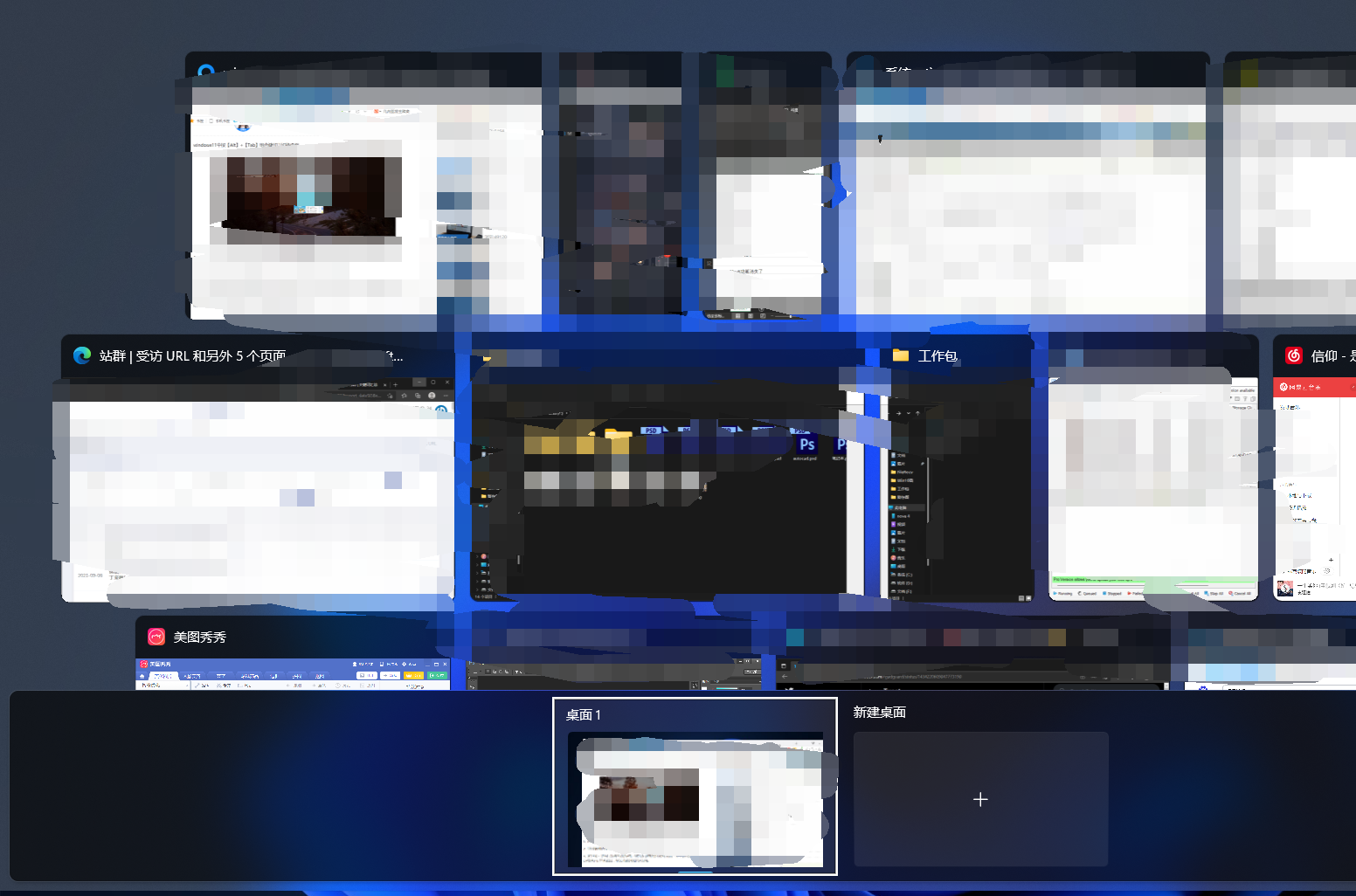
Methode 1
Verwenden Sie die Tastenkombination und drücken Sie gleichzeitig die [Win-Taste] + [Strg]-Taste sowie die [linke und rechte Pfeiltaste], um zwischen nicht verwendeten Desktops zu wechseln.
Methode 2
Drücken Sie außerdem [Win-Taste] + [Strg] + [D], um einen neuen virtuellen Desktop zu erstellen.
Methode 3
Wechseln Sie zu dem Desktop, den Sie löschen möchten, und drücken Sie die Tastenkombination [Win-Taste] + [Strg] + [F4], um den aktuellen Desktop zu löschen.
Methode 4
Drücken Sie die Tastenkombination [Alt] + [Tab], um den Desktop zu wechseln, aber die Standardeinstellung ist [Nur der Desktop, den ich verwende]. Geben Sie die Option [Einstellungen] – [Multitasking] ein, um sie in [Alle Desktops] zu ändern ] können Sie zwischen virtuellen Desktops wechseln.
Das obige ist der detaillierte Inhalt vonWie kann man in Win11 schnell den Desktop wechseln? Kurzanleitung zum Wechseln des Win11-Desktops. Für weitere Informationen folgen Sie bitte anderen verwandten Artikeln auf der PHP chinesischen Website!
 In Win11 gibt es keine WLAN-Option
In Win11 gibt es keine WLAN-Option
 So überspringen Sie die Online-Aktivierung in Win11
So überspringen Sie die Online-Aktivierung in Win11
 Win11 überspringt das Tutorial, um sich beim Microsoft-Konto anzumelden
Win11 überspringt das Tutorial, um sich beim Microsoft-Konto anzumelden
 So öffnen Sie die Win11-Systemsteuerung
So öffnen Sie die Win11-Systemsteuerung
 Einführung in Screenshot-Tastenkombinationen in Win11
Einführung in Screenshot-Tastenkombinationen in Win11
 Tutorial zum Übertragen von Windows 11 von meinem Computer auf den Desktop
Tutorial zum Übertragen von Windows 11 von meinem Computer auf den Desktop
 Lösung für das Problem, dass Win11-Download-Software nicht installiert werden kann
Lösung für das Problem, dass Win11-Download-Software nicht installiert werden kann
 So überspringen Sie die Netzwerkverbindung während der Win11-Installation
So überspringen Sie die Netzwerkverbindung während der Win11-Installation




